Proceso de ventas
Un canal de ventas es una representación visual de un "camino" de una consulta desde el contacto inicial hasta una resolución exitosa. La sección incluye filtros integrados y acciones masivas.
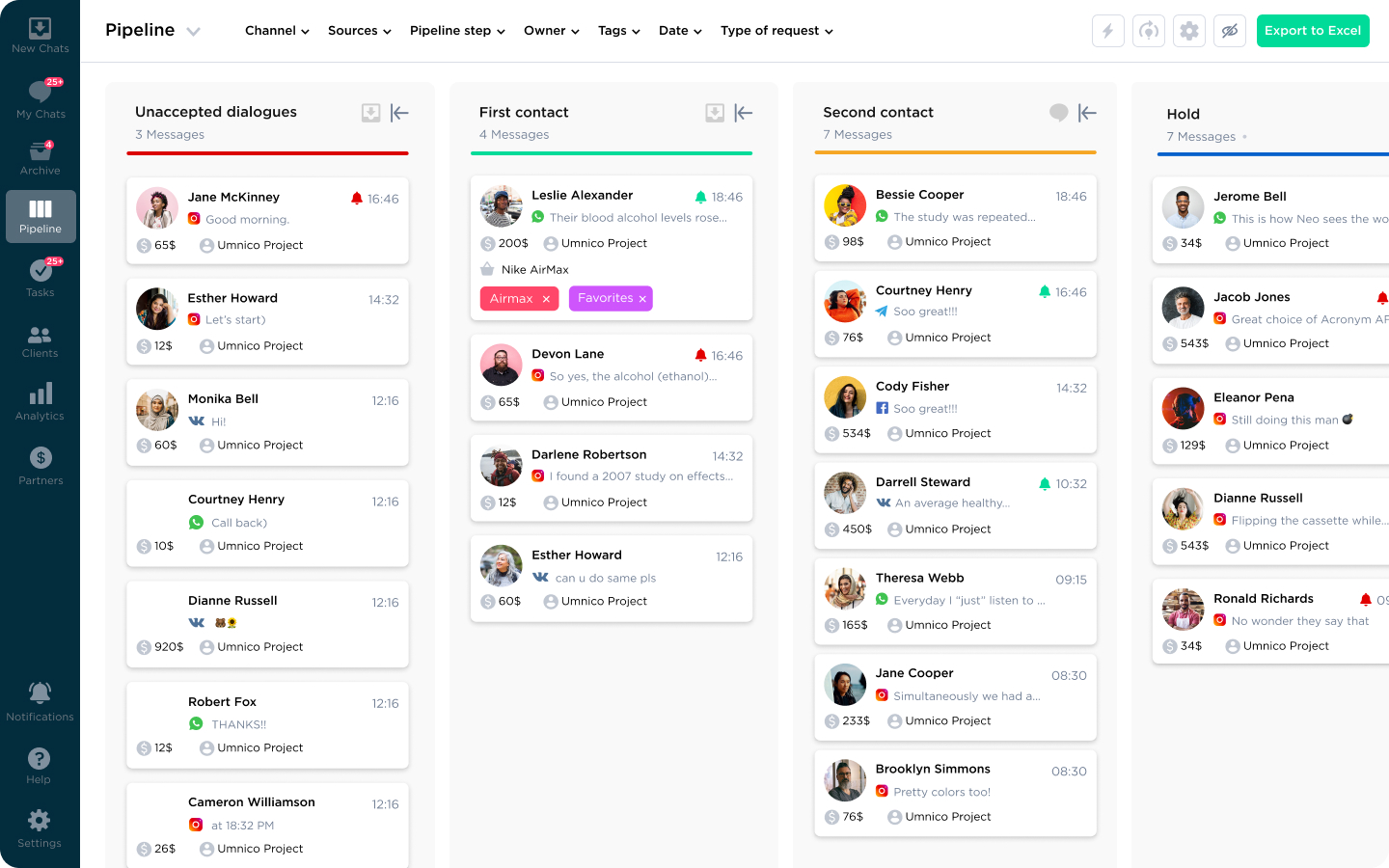
Cuando crea una cuenta, se crea automáticamente un proceso de ventas con etapas estándar. Puede modificarse completamente más adelante para adaptarlo a las necesidades y detalles específicos de su negocio.
Al crear las etapas del pipeline, tenga en cuenta para qué se utilizan exactamente. Después de que una consulta pasa por las etapas del proceso, se registran estadísticas para cada etapa, que se pueden ver más adelante en la sección "Análisis". Por ejemplo, puede conocer la tasa de conversión de cada etapa y ver cuántos clientes pasan a la siguiente etapa y cuántos se van.
Recomendamos comenzar a trabajar solo con las etapas esenciales, ya que en el futuro podrás agregar nuevas etapas en cualquier momento.
Configuración del canal de ventas de Umnico
Para comenzar a editar la tubería, seleccione el ícono de ajustes en la esquina superior derecha.
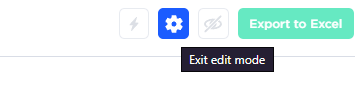
Verá la pestaña "Agregar estado" en el menú de la izquierda. Haga clic en él y agregue el nombre del nuevo estado y asígnelo al grupo activo "Mis chats" o a los grupos archivados "Exitoso", "Fallo" o "Ignorar". Tan pronto como seleccione el grupo, se agregará el estado.
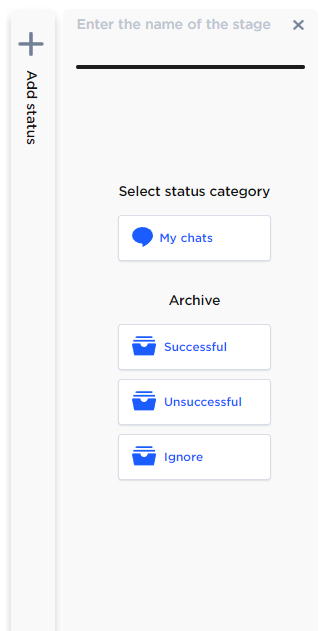
En el modo de edición, puede reordenar las etapas de la canalización arrastrando la etapa delante o detrás de otras etapas, subiéndola o bajándola así en la secuencia de estados de la canalización.
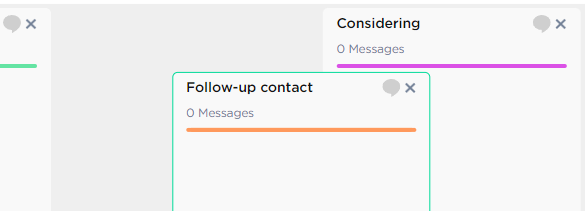
También puedes editar el nombre de una etapa ya creada. Para hacer esto, haga clic en el nombre actual, especifique el nombre deseado y luego haga clic en cualquier área libre. El nombre cambiará.
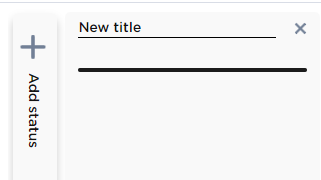
Para mostrar solo las columnas que necesita, utilice un botón para contraer columnas.
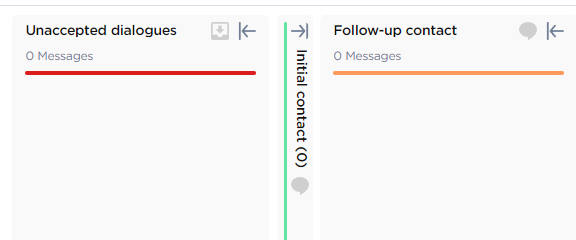
Si es necesario, puede mover una conversación a otro estado directamente en el proceso arrastrándola a la etapa deseada.
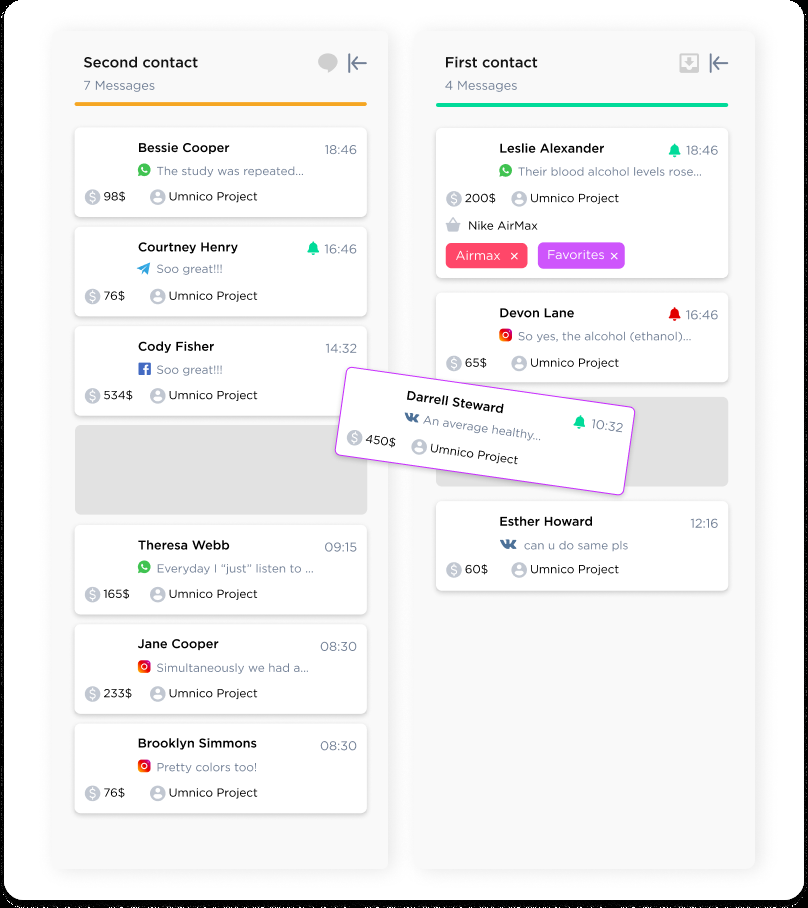
Si tiene algún problema para configurar el canal, puede comunicarse con nuestro soporte en la sección "Ayuda: chatear con un operador". Estaremos encantados de ayudarle.
Aprender más acerca de marketing de mensajería y cómo comunicarse eficazmente con los clientes a través de aplicaciones de mensajería en nuestra guía dedicada.

 Período de prueba gratuito de 3 días
Período de prueba gratuito de 3 días